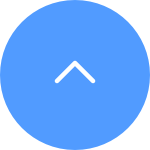This website uses cookies to store info on your device. Cookies help our website work normally and show us how we can improve your user experience.
By continuing to browse the site you are agreeing to our cookie policy and privacy policy.
Paso 1: Inicie sesión en su cuenta EZVIZ, toque en la parte superior izquierda
Paso 2: Pulse "Familia e invitados".
Paso 3: Pulse "el dispositivo compartido" al que desea añadir o eliminar permisos.
Paso 4: Toque "la cuenta de invitado" que desea editar los permisos y "seleccionar los permisos" que desea editar y, a continuación, toque el botón "Guardar" en la esquina superior derecha para completar la configuración.
Paso 1: inicie sesión en su cuenta EZVIZ, toque el ícono de perfil en la parte superior izquierda
Paso 2: Ingresa a Mi perfil haciendo clic en la imagen de perfil
Paso 3: toca Cerrar sesión para cerrar sesión en la cuenta actual
Se pueden agregar alrededor de 1000 cámaras a una cuenta.
Siga los pasos que se indican a continuación:
Paso 1: Inicie sesión en su cuenta EZVIZ y pulse su "Foto de perfil" en la parte superior izquierda.
Paso 2: Entra en "Mi perfil" pulsando en la foto de perfil.
Paso 3: Pulse "Configuración de inicio de sesión".
Paso 4: Pulse "Gestión de terminales".
Paso 5: Seleccione el terminal que desea eliminar y deslice el dedo hacia la izquierda para los usuarios de iOS o manténgalo pulsado para los usuarios de Android. También puede pulsar "Limpieza con un clic" en la esquina superior derecha para eliminar todos los terminales por lotes.
Por favor siga los pasos a continuación:
Paso 1: inicie sesión en su cuenta EZVIZ, toque la foto de perfil en la parte superior izquierda.
Paso 2: toca "Familia e invitados".
Paso 3: Toque "el dispositivo compartido" al que desea agregar una cuenta de invitado.
Paso 4: toque "Agregar uso compartido" e ingrese la cuenta de invitado. Asegúrese de que el invitado ya haya registrado una cuenta EZVIZ con una dirección de correo electrónico o un número de teléfono, y que la región de la cuenta coincida con la del propietario.
Paso 5: seleccione los permisos y toque "Finalizar". Después de que la cuenta de invitado acepte la invitación, significa que los dispositivos se comparten con éxito.
*Artículos relacionados:
¿Cómo compartir el dispositivo con mis familiares o amigos?
Si su cuenta EZVIZ está vinculada a una dirección de correo electrónico y a un número de teléfono, puede ver la opción para eliminar uno de ellos. Sin embargo, le recomendamos encarecidamente que vincule ambos en caso de recuperación de la cuenta.
Paso 1: inicie sesión en su cuenta EZVIZ, toque el ícono de perfil en la parte superior izquierda
Paso 2: Ingrese a "Mi perfil" haciendo clic en la imagen de perfil
Paso 3: toca "el correo electrónico o número de teléfono" que deseas eliminar
Paso 4: toca "eliminar correo electrónico o número de teléfono" y elige "la forma de verificación".
Paso 5: El correo electrónico o número de teléfono se eliminará después de ingresar el código enviado a su correo electrónico o número de teléfono.
Siga los pasos que se indican a continuación:
Paso 1: Accede a tu cuenta EZVIZ y toca el icono de perfil en la parte superior izquierda.
Paso 2: Pulse "Familia e invitados".
Paso 3: Pulse "el dispositivo compartido" del que desea eliminar una cuenta de invitado.
Paso 4: Toca "Eliminar usuario" en la parte inferior.
Tenga en cuenta que la cuenta EZVIZ no permite cambiar de región una vez registrada. Si desea tener una cuenta de una región diferente, deberá registrar una nueva cuenta y seleccionar la región que desee.
Si ha cambiado su teléfono móvil, aún puede iniciar sesión en su cuenta utilizando la misma información de cuenta en su nuevo teléfono. Siga los pasos a continuación:
Paso 1: asegúrese de haber seleccionado la región correcta.
Paso 2. Ingrese el correo electrónico o número de teléfono registrado y la contraseña correcta. Tenga en cuenta que la contraseña distingue entre mayúsculas y minúsculas. Alternativamente, puede tocar "Olvidé mi contraseña" en la página de inicio de sesión y seguir las instrucciones de la APLICACIÓN para restablecer una nueva contraseña.
Paso 3. Si anteriormente habilitó la verificación en dos pasos, recibirá un código de verificación por correo electrónico o SMS. Ingrese el código de verificación correcto y podrá iniciar sesión en su cuenta nuevamente.
Siga los pasos que se indican a continuación:
Paso 1: Accede a tu cuenta EZVIZ, toca el icono de perfil en la parte superior izquierda.
Paso 2: Entre en "Mi perfil" pulsando en la imagen del perfil.
Paso 3: Pulse "Configuración de inicio de sesión".
Paso 4: Toca "Verificación en dos pasos" y activa/desactiva el botón.
This website uses cookies to store info on your device. Cookies help our website work normally and show us how we can improve your user experience.
By continuing to browse the site you are agreeing to our cookie policy and privacy policy.